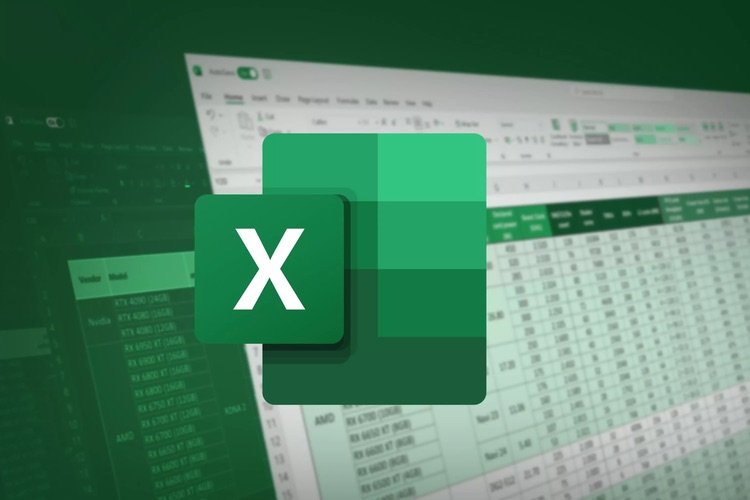| Baca juga: 20 Rumus Microsoft Excel untuk Dunia Kerja |
Padahal Microsoft Excel memiliki sejumlah fitur otomatis yang memudahkan pengguna untuk melakukan beragam pekerjaan.
Dikutip dari berbagai sumber, ini 3 cara mudah dan cepat untuk membuat nomor secara otomatis di Microsoft Excel:
1. Menggunakan Fitur Autofill
Tulis nomor awal dengan ketik nomor awal yang Anda inginkan di sel pertama (misalnya, 1 di sel A1). Kemudian letakkan kursor di pojok kanan bawah sel tersebut hingga muncul tanda "+".Klik dan seret ke bawah hingga sel yang Anda inginkan. Excel akan secara otomatis mengisi nomor secara berurutan.
Caranya:
Ketik 1 di sel A1, lalu seret ke bawah hingga sel A100.
2. Menggunakan Fungsi ROW
Pada sel pertama yang ingin diberi nomor, ketik rumus =ROW(A1). Ini akan mengembalikan nomor baris dari sel tersebut. Kemudian copy rumus dengan Klik dua kali pada kotak kecil di pojok kanan bawah sel hingga semua sel yang diinginkan terisi dengan nomor berurutan.Caranya:
Ketik =ROW(A1) di sel A1, lalu copy rumus hingga sel A100.
3. Menggunakan Shortcut ALT+E+I+S
Ketik nomor awal di sel pertama kemudian tekan tombol ALT+E+I+S secara berurutan. Lalu pilih opsi "Column" atau "Row" tergantung pada arah yang Anda inginkan untuk mengisi nomor. Isi jumlah nomor yang ingin Anda buat dan klik OK untuk membuat nomor secara otomatis.Caranya:
Ketik 1 di sel A1, tekan ALT+E+I+S, pilih "Column", isi jumlah 99, lalu klik OK. Itu contoh diatas jika Anda ingin membuat nomor urut dari 1 sampai 100 di kolom A.
Ada beberapa add-in Excel yang menyediakan fitur tambahan untuk membuat nomor otomatis. Dengan ketiga cara di atas, Anda bisa membuat nomor otomatis di Excel dengan cepat dan mudah sesuai kebutuhan Anda.
Cek Berita dan Artikel yang lain di
Google News